Cuando instalamos un nuevo sistema operativo, no siempre tenemos un nuevo software antivirus o antimalware por ahí. Nos tomamos un poco de tiempo para instalarlo, si es que lo hace alguna vez, que es el momento ideal para que el software malintencionado dé un golpe mortal. Integrado con Windows 10, Windows Defender se asegura de que permanezcas protegido, siempre, incluso cuando no le prestes atención. Todos estamos a favor de las ventajas que ofrece Windows Defender, pero no es ni el más eficiente ni el más software que existe.
Entonces, hoy, veremos una de las formas más eficientes de apagar Defender y lo ayudaremos a aprovechar al máximo su PC con Windows.
Relacionado: Cómo borrar el caché en Windows, Mac, Android y iPhone
¿Cuáles son los beneficios clave de Windows Defender?
Como se mencionó, el Defender viene con el paquete de Windows 10, de forma predeterminada, no se necesita una instalación por separado. Le brinda una protección lo suficientemente decente y una práctica opción de escaneo fuera de línea para hacer el trabajo incluso cuando no está conectado a Internet. Es bastante básico en términos de características, por supuesto, pero seguramente no es el peor que podrías tener.
Relacionado: ¿Cómo encontrar la placa base de su computadora?
¿Por qué querría deshabilitar Windows Defender?
Windows Defender es claramente una excelente solución anti-malware básica, pero se vuelve redundante cuando tiene un potente software anti-malware independiente en su PC. Técnicamente, se supone que Windows Defender se deshabilita después de que detecta un nuevo antivirus. Sin embargo, no hay forma de que lo vea en acción, lo que dificulta comprender si Windows Defender todavía está utilizando los recursos invaluables de su PC.
Relacionado: 4 formas de desinstalar la actualización de Windows 10 y 3 consejos para prepararse
¿Cómo deshabilitar Windows Defender de forma oficial?
Para aquellos que no lo saben, Windows Defender le da la opción de desactivarlo. Sin embargo, este método, para bien o para mal, no es permanente. Como se muestra en la imagen a continuación, después de que se apaga, Windows Defender se enciende solo después de un corto período de tiempo. Microsoft aún no ha documentado el período de tiempo exacto y es poco probable que obtengamos una respuesta definitiva en el corto plazo.
Para solucionar este molesto problema, algunos usuarios astutos de Windows ajustaron la configuración del registro para desactivar Windows Defender. Simplemente habilitaron la tecla ‘DisableAntiSpyware’ para apagar Windows Defender de manera efectiva. Sin embargo, como hemos aprendido de la reciente actualización de Windows, Microsoft ha desactivado el método de clave de registro.
¿Por qué se eliminó el método de clave de registro?
Como se indicó en la sección anterior, algunos usuarios de Windows súper inteligentes encontraron una manera de deshabilitar Windows Defender habilitando el botón DisableAntiSpyware en el Registro de Windows. Aunque no es muy conveniente, les dio a los usuarios la opción de deshacerse del anti-malware si así lo deseaban. Ahora, después de la actualización reciente, el conmutador se ha parcheado de manera integral, pero no sin una buena razón.
Microsoft había identificado que un software malintencionado utilizaba ese truco del Registro para desactivar Windows Defender y pasar desapercibido bajo el radar. Ahora, con el truco del Registro deshabilitado, no hay forma de que pasen por alto Windows Defender.
Relacionado: ¿Cómo convertir PDF de Slideshare a PPT?
¿Todavía puedes deshabilitar Windows Defender?
Sí, aún puede deshabilitar Windows Defender, pero necesitaría un abogado externo para ello. Afortunadamente, la solución aquí es una aplicación bastante fácil de usar, gratuita y segura llamada Defender Control. Simplemente haga clic en un botón y Windows Defender se desactivará para siempre. No se preocupe, también puede habilitarlo de la misma manera.
¿Cómo deshabilitar Windows Defender usando Defender Control?
Como se indicó en la sección anterior, Defender Control es un software gratuito, lo que significa que no le pedirá que ingrese los datos de su tarjeta de crédito antes de comenzar a usarlo. Además, Sordum, el sitio web desde el que descargará, no requiere registrarse. Entonces, todo es un proceso ordenado.
Primero, vaya a esta página en sordum.org y presione el botón ‘Descargar’ en la parte inferior de la pantalla. Descargará un pequeño archivo Zip. Una vez que finalice la descarga, haga doble clic en él para extraer. Una vez hecho esto, vaya a la carpeta resultante y haga doble clic en el archivo ejecutable DefenderControl. Finalmente, haga clic en ‘Deshabilitar Windows Defender’ para deshabilitar el servicio.

Relacionado: ¿Qué es la programación de GPU acelerada por hardware y cómo habilitarla en Windows 10?
¿Cómo volver a habilitar Windows Defender?
Del mismo modo, para volver a activar el servicio, haga clic en ‘Habilitar Windows Defender’.
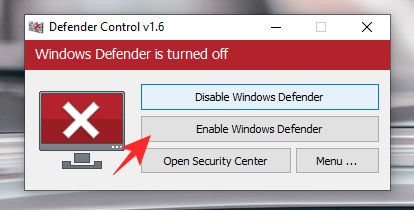
¿Cómo deshabilitar Windows Defender por un corto período de tiempo?
Si le gusta descargar juegos y aplicaciones de Internet, es probable que se encuentre con situaciones en las que la aplicación le pida que apague su antivirus para pegar el archivo crack. Para esas situaciones incómodas, debe buscar formas de deshabilitar el defensor de Windows, aunque sea temporalmente. Hay dos formas de lograrlo.
Relacionado: Cómo eliminar ‘Compartir con Skype’ en el menú contextual en Windows 10
Uso de Defender Control
Como ya hemos visto, Defender Control es una de las aplicaciones más fáciles de usar. Todo lo que necesita hacer es descargarlo del enlace aquí, extraerlo, ejecutarlo y hacer clic en ‘Deshabilitar Windows Defender’

Para volver a habilitarlo, haga clic en ‘Habilitar Windows Defender’.
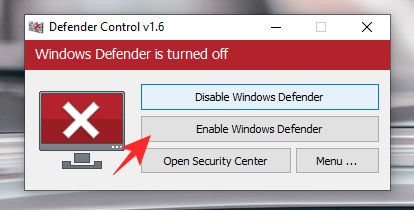
Relacionado: Cómo usar aplicaciones de Android en su PC con Windows 10 a través de la aplicación Windows Phone
Desde Configuración en Windows
Como se discutió, es posible deshabilitar Windows Defender desde la propia Configuración, pero solo es una solución temporal. Microsoft afirma que el Defender se habilita automáticamente después de un período de tiempo específico, pero no menciona detalles. Sin embargo, si tiene curiosidad, puede reiniciar el servicio de Windows Defender con un reinicio.
Para deshabilitar Windows Defender, primero, ubique la barra de búsqueda en la parte inferior de la pantalla y escriba “Seguridad de Windows”.
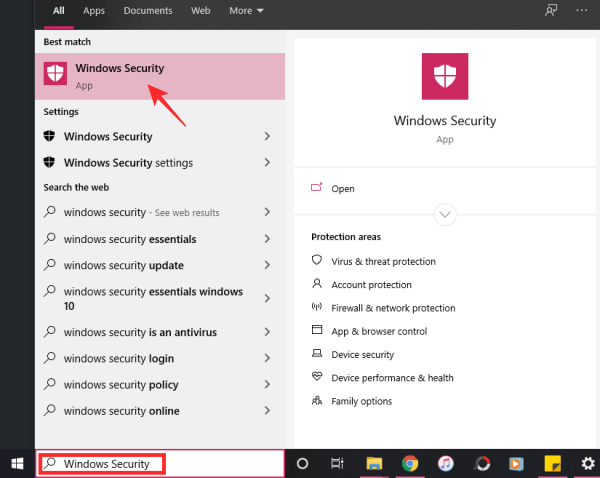
Cuando se cargue la pantalla, haga clic en ‘Protección contra virus y amenazas’ para explorar la configuración relacionada con su sistema Windows Defender.
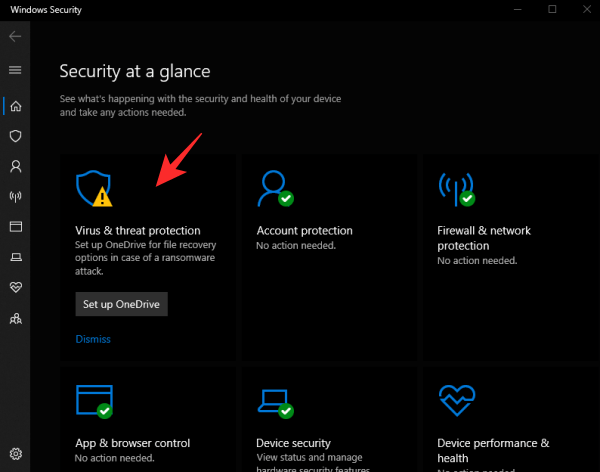
Desplácese hacia abajo, busque ‘Configuración de protección contra virus y amenazas’ y haga clic en ‘Administrar configuración’.
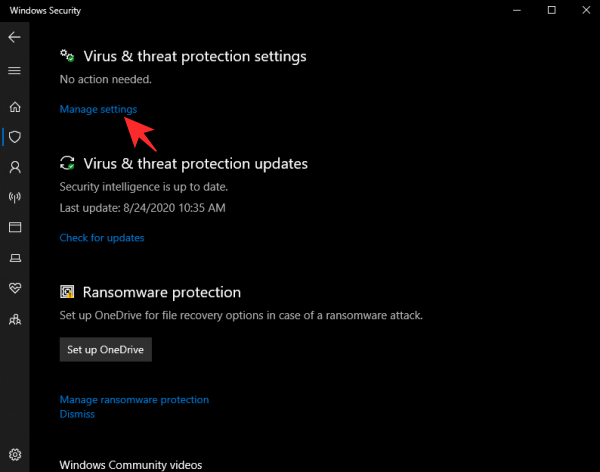
Finalmente, desactive la “Protección en tiempo real”.
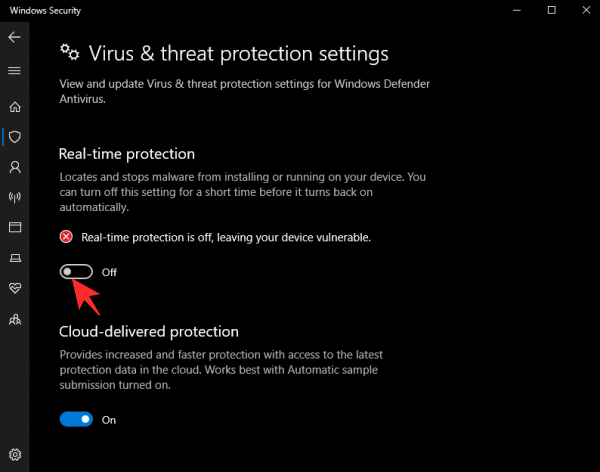
¡Eso es!
RELACIONADO:
